
Er zijn veel redenen waarom mensen PDF bestanden willen comprimeren. Het is bijvoorbeeld moeilijk om een groot PDF bestand via e-mail te verzenden, vooral wanneer er een limiet op de bijlagegrootte bestaat in een e-mailaccount. Daarnaast hebben gebruikers ook problemen met het uploaden en delen van grote PDF bestanden op het net. Gelukkig zijn er enkele effectieve oplossingen voor PDF bestand verkleinen. Als je je PDF bestand wilt comprimeren, lees dan a.u.b. deze tien top methodes en kies de beste voor jou.
Top 10 Manieren voor PDF Bestand Verkleinen
Vijf Gratis Online Tools voor PDF Bestand Verkleinen
Oplossing 1: Online PDF Compressor
Geen installatie of registratie vereist. Je kunt deze gratis PDF compressietool eenvoudig en snel gebruiken voor online PDF verkleinen. Upload simpelweg je PDF bestand op deze service, kies het juiste type en dan ben je bijna klaar! Wacht gewoon enkele seconden om de gecomprimeerde bestanden te downloaden. Het is in staat om PDF bestanden te exporteren in dezelfde kwaliteit. Daarnaast, geen abonnement, je kunt meerdere grote PDF bestanden in groep comprimeren naar kleine bestanden. In het algemeen is dit een erg nuttig PDF compressor zonder enige beperking.
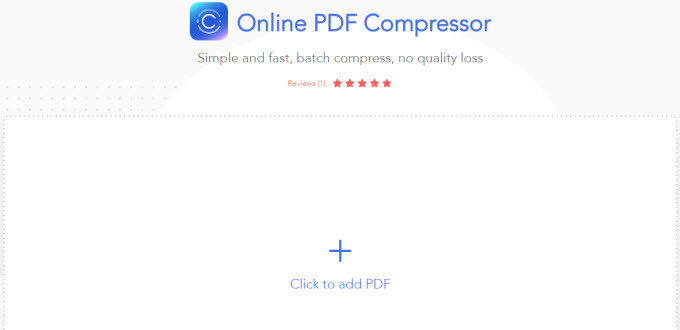
Oplossing 2: LightPDF
LightPDF is een online website met veel verschillende en haalbare PDF oplossingen, inclusief het verkleinen van PDF bestand. Het is eenvoudig te gebruiken en werkt snel, amper een klik om je PDF bestand te uploaden, en zal je helpen met het automatisch comprimeren van het document. De site is gratis te gebruiken, dus kunnen gebruiken PDF bestandsgrootte verkleinen zonder zich zorgen te maken over de uploadtijden of de limieten op bestandsgrootte. Daarnaast behouden de gecomprimeerde PDF bestand een hoge kwaliteit.
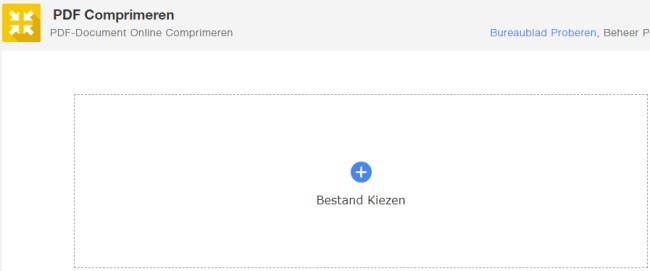
Naast het verkleinen van de bestandsgrootte kan je deze tool ook gebruiken om je PDF bestanden te converteren, bewerken en beveiligen.
Oplossing 3: SmallPDF
Deze gratis op je browser gebaseerde PDF compressietool heeft een simpele sleep-en-plaats-functie voor het uploaden van bestanden. Er zijn geen extra opties of specifieke compressie-instellingen, maar de kwaliteit is goed, en de resulterende grootte is genoeg geoptimaliseerd. Na het compressieproces, wat een paar minuten duurt, kan je het bestand onmiddellijk downloaden.
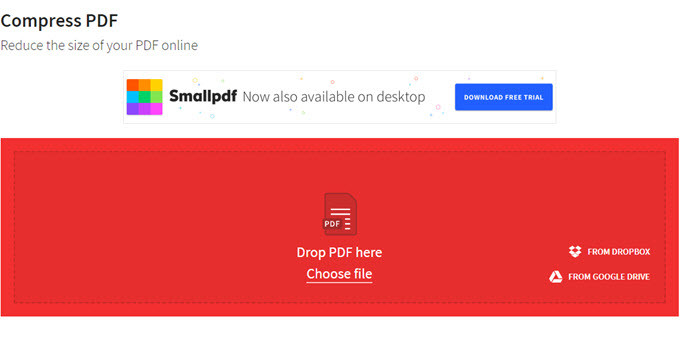
SmallPDF beweert dat bestand na een uur permanent verwijderd worden om privacy te verzekeren. Het ondersteunt ook alle platforms zoals Windows, Mac en Linux.
Oplossing 4: PDFaid
PDFaid biedt meer functies en instellingen voor bestandscompressie. Het kan een PDF bestand tot 20MB online verkleinen op meerdere manieren, zoals verkleinen en aanpassen van afbeeldingen in een PDF document. De gedetailleerde instellingen zijn ook handig als je specifieke bestandscompressie-opties wenst. Je kunt de kwaliteit van de kleurenafbeelding, grijze afbeelding, monochrome afbeelding aanpassen, en opties zoals pletten, streams comprimeren, en lettertypes losmaken, selecteren of de-selecteren . Deze webapplicatie is gratis beschikbaar en compatibel met alle operating systems.
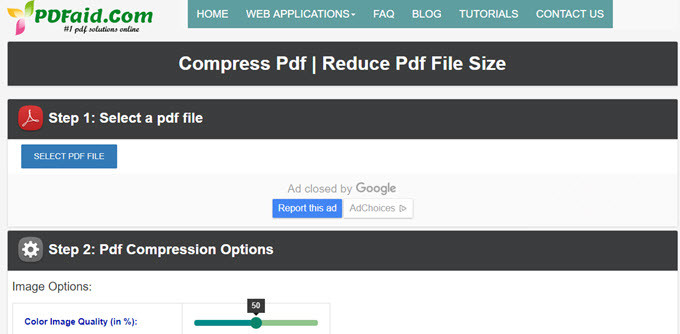
Oplossing 5: Neevia Online PDFcompress
Neevia Online PDFcompress heeft een duidelijke interface met een handvol goede compressie-instellingen, inclusief compressie-presets, type van afbeeldingcompressie en corresponderende kwaliteit, en een andere bijkomende opties zoals het verwijderen van de bladwijzers, annotaties, paginalabels, etc. Je kunt gratis PDF verkleinen tot 5 MB. Dit is een online programma, maar er is ook software beschikbaar als je graag PDF lokaal wilt optimaliseren.
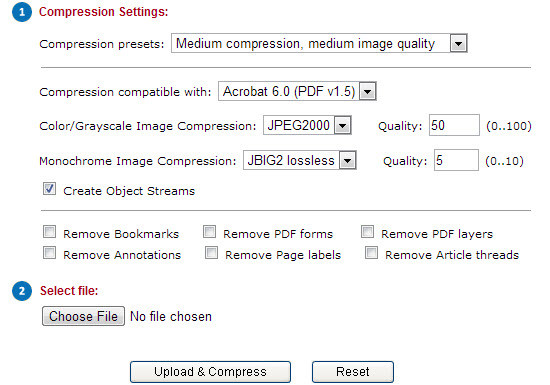
Een Freeware voor PDF Bestand Verkleinen
ApowerCompress is een gratis te downloaden programma waarmee je PDF bestand kunt verkleinen met een makkelijk bruikbare UI. Het is in staat om de grootte van grote PDF bestanden te comprimeren met een goede resulterende kwaliteit. Het ondersteunt groepsmodus, wat betekent dat je duizenden documenten kunt optimaliseren. Het ondersteunt ook verliesvrije compressie. De applicatie is enkel compatibel met Windows.
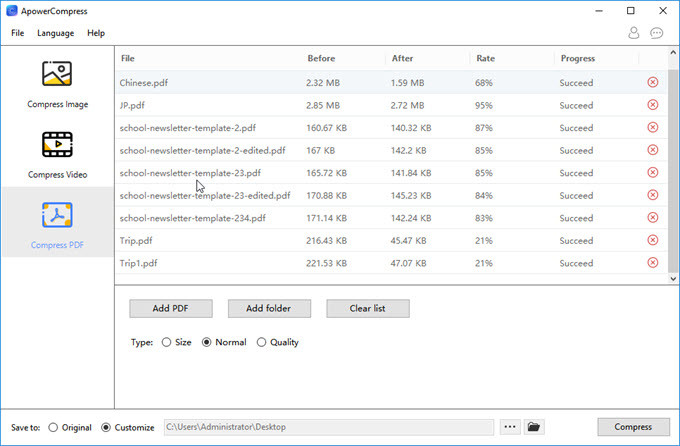
Hoe Adobe Acrobat te Gebruiken voor PDF Bestand Verkleinen
Oplossinge 1: Bestandsgrootte Verkleinen in Adobe Acrobat
Om PDF bestanden te comprimeren met Adobe Acrobat, volg deze stappen:
- Open je PDF bestand na het lanceren van het programma.
- Klik op “Opslaan Als” in het bestandsmenu, en kies dan “Verkleinde Grootte PDF”.
- Kies de correcte versiecompatibiliteit.
- Sla je bestand op. Bij het opslaan van meerdere bestanden, denk eraan om te klikken op “Toepassen op Meerdere” vooraleer de bestanden toe te voegen. Kies je bestandsnaam en map in het vak Output Opties.
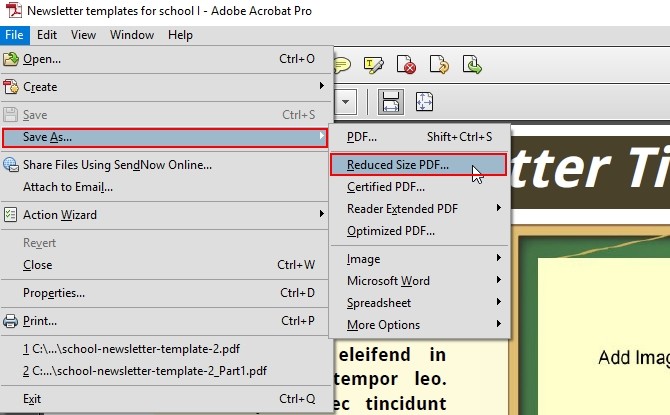
Oplossinge 2: Adobe Acrobat PDF Optimizer
PDF Optimizer heeft veel compressie-instellingen om het probleem hoe een PDF te verkleinen op te lossen. De standaard instellingen zijn voldoende om geoptimaliseerde bestandsgroottes te produceren door afbeeldingen te comprimeren, en ongewenste items en lettertypes te verwijderen.
Volg deze stappen om deze applicatie te gebruiken:
- Onder bestand, klik op “Opslaan Als” en dan op “Geoptimaliseerde PDF”. Dit zal het dialoogvenster openen.
- Klik op “Opslaan Als” bij het bewerken van een Action Wizard. Klik op “Geoptimaliseerde PDF” in het Output Options dialoogvenster, en kies dan “Instellingen”.
- Kies je voorkeurinstellingen om de compressie te verwerken.
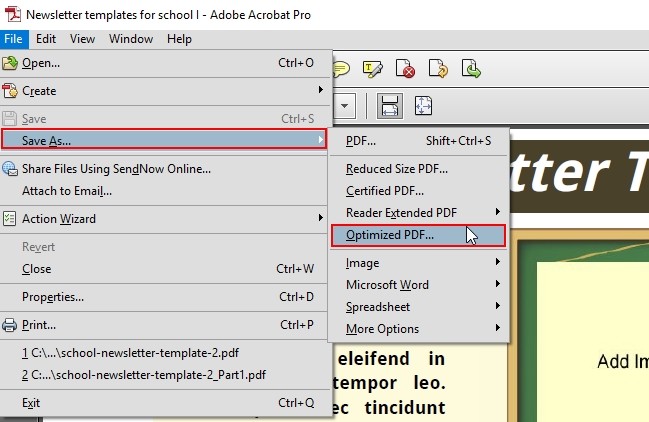
Gebruik Windows File Compression
Windows File Compression zorgt ervoor dat je minder ruimte gebruikt op je harde schijf wanneer je je PDF bestand optimaliseert.
Om deze methode te gebruiken, volg je de onderstaande stappen:
- Kies het bestand dat je wilt verkleinen. Klik erop met de rechtermuisknop, kies “Verzenden Naar”, en selecteer dan “Gecomprimeerde Map”.
- Eens Windows het bestand comprimeert naar een zip-map, plaats je het in de originele map. De gecomprimeerde en originele bestanden zullen als twee aparte bestanden getoond worden.
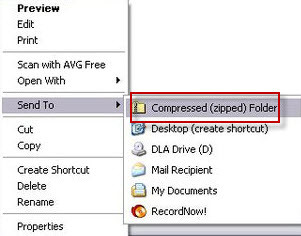
Een Ingebouwde Preview App – OS X PDF Filter voor Mac-Gebruiker
Mac-gebruikers kunnen gratis PDF verkleinen met OS X PDF Filter. Hier is oe:
- Open je bestand in Preview.
- Klik op “Opslaan als PDF”, open in “Preview” en sla dan op.
- Klik op “Quartz Filter” en selecteer “Verklein Bestandsgrootte”.
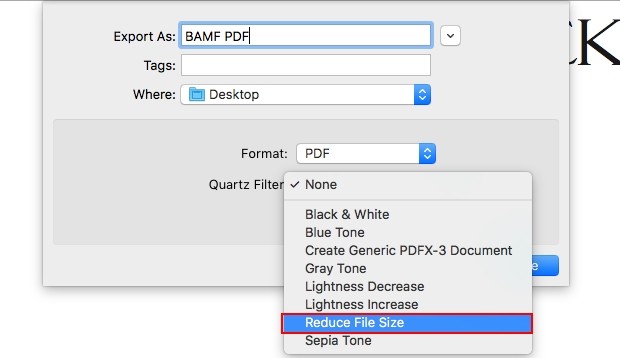
Conclusie
Je kunt je PDF op elke manier die je wilt modificeren en afbeeldingen eenvoudig bewerken. De applicatie laat je toe om foto’s te verkleinen en de hoogte en breedte van de afbeeldingen aan te passen zodat je bestanden kleiner worden. Als je een makkelijk bruikbare, veelzijdige en effectieve tool wilt waarmee je meer kunt doen dan simpelweg je PDF bewerken en optimaliseren, is LightPDF een ideale optie.
Plaats een Opmerking